So installieren Sie Android auf Ihrem Netbook oder Laptop
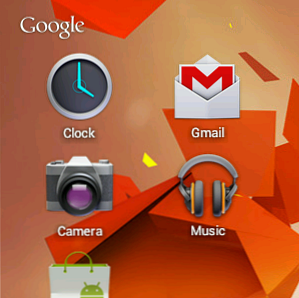
Aktualisiert am 15. November 2016 von Riley J. Dennis.
Jetzt können Sie Android auf Ihrem Netbook oder Laptop ausführen. Egal, ob Sie mit dem mobilen Betriebssystem von Google spielen oder einem ansonsten ausrangierten Gerät neues Leben einhauchen möchten, Android-x86 bietet jedem die Möglichkeit, Android auf Intel-basierten Computern zu installieren.
Es ist schnell. Noch besser: Die neueste Version von Android-x86 bietet Zugriff auf den Google Play Store. Sie können also Android-Apps ausprobieren, bevor Sie sich für ein Android-Gerät entscheiden.
Das Netbook könnte zu einem Android-Gerät werden.
Ich habe Ihnen gezeigt, wie Sie Chrome OS auf nicht unterstützten Computern installieren. Chrome OS auf nicht unterstützten Computern mit Chromium OS Lime verwenden. Chrome OS auf nicht unterstützten Computern mit Chromium OS Lime verwenden. Diese Idee von Chrome OS, aber Sie möchten kein Geld für ein ChromeBook ausgeben ? Gute Nachrichten! Chromium Lime bietet Chrome OS eine große Anzahl von Laptops und Netbooks, dank… Lesen Sie mehr, aber einige von Ihnen haben sich darüber beschwert, dass es nicht mehr als ein Browser ist. Natürlich ist das alles, was Chrome OS sein soll, aber ich verstehe die Enttäuschung. Ich denke, Android ist ein bisschen aufregender. Der Zugriff auf Hunderttausende von Apps ist vielseitig und die Integration in das Google-Ökosystem ist viel tiefer als die von Chrome OS.
Die Installation ist nicht besonders kompliziert, vor allem wenn Sie in der Vergangenheit Linux installiert haben. Lassen Sie uns den Prozess durchgehen und dann Android kurz auf dem Netbook erkunden.
Erster Schritt: Laden Sie Androidx86 herunter
Beginnen Sie mit der Androidx86-Projektseite. Hier können Sie eine Reihe verschiedener Android-Versionen herunterladen. Für das traditionelle Telefon- oder Tablet-Erlebnis sollten Sie sich für die neueste offizielle Version entscheiden. Seit November 2016 ist dies Android 6.0 Marshmallow.

Es gibt jedoch auch eine Version von Remix OS. So installieren Sie Android auf Ihrem PC Mit Remix OS 3.0 So installieren Sie Android auf Ihrem PC Mit Remix OS 3.0 Mit Remix OS 3.0 können Sie Android auf nahezu jeder Hardware installieren. Wie Linux läuft Remix gut auf langsamer oder älterer Hardware. Wenn Sie also einen alten PC haben, können Sie Remix… Read More, eine gegabelte Version von Android, die speziell für Computer entwickelt wurde, wieder zum Leben erwecken. Sie haben vielleicht eine flüssigere Erfahrung damit.
Stellen Sie nur sicher, dass Ihr Computer 32-Bit oder 64-Bit hat. Was ist der Unterschied zwischen 32-Bit- und 64-Bit-Windows? Was ist der Unterschied zwischen 32-Bit- und 64-Bit-Windows? Was ist der Unterschied zwischen 32-Bit- und 64-Bit-Windows? Hier ist eine einfache Erklärung und wie Sie überprüfen können, welche Version Sie haben. Lesen Sie mehr, bevor Sie eine davon herunterladen.
Zweiter Schritt: Auf ein Flash-Laufwerk kopieren
Nachdem Sie die ISO-Datei gefunden haben, die Sie benötigen, müssen Sie sie auf ein USB-Laufwerk schreiben, um von dort booten zu können. Dazu gibt es zwei Hauptprogramme: UNetBootIn So installieren Sie Linux mit UNetbootin unter Linux So installieren Sie Linux mit UNetbootin unter Linux Wir haben bereits über Linux gesprochen und warum Sie es versuchen sollten, aber es ist wahrscheinlich das schwierigste an Linux bekommt es überhaupt erst. Für Windows-Benutzer ist der einfachste Weg… Read More (plattformübergreifend) und Linux Live Linux Live USB Creator: Booten Sie ganz einfach Linux von Ihrem Flash-Laufwerk Linux Live USB Creator: Starten Sie ganz einfach Linux von Ihrem Flash-Laufwerk Lesen Sie mehr für Windows aber sehr unkompliziert.
Verwenden Sie, was Sie bevorzugen; Kopieren Sie einfach den Inhalt der ISO auf ein Flash-Laufwerk. Es muss nicht riesig sein: 1 GB sollte es tun.
Schritt drei: Installieren
Jetzt, da Sie Ihr USB-Laufwerk haben, ist es Zeit, von dort zu booten. Sie sehen diesen Startbildschirm:

Wenn Sie nur Android ausprobieren möchten, wählen Sie den LiveCD-Modus. Natürlich können Sie keine Anpassungen speichern, aber Sie können auf jeden Fall sehen, wie gut Android auf Ihrem System funktioniert.
Wenn Sie lieber direkt mit der Installation von Android beginnen möchten, wählen Sie die Option “Installieren” Möglichkeit. Das Installationsprogramm enthält nicht viele Optionen für das Dual-Booten. Seien Sie also gewarnt: Wenn Sie arbeiten müssen, kann dies einige Fähigkeiten erfordern. Weitere Informationen finden Sie in den Androidx86-Installationsanweisungen. Wenn Sie Ihr aktuelles Betriebssystem jedoch nicht verlieren möchten, ist die Installation unkompliziert.
Optional: Auf SD-Karte installieren
Es gibt natürlich einen anderen Weg: Sie können Android auf einer SD-Karte installieren. Dies hat keinen Einfluss auf das Betriebssystem, das Sie normalerweise auf Ihrem Netbook verwenden, aber Sie können Ihre Apps und Einstellungen dennoch beibehalten.
Dazu benötigen Sie ein Flash-Laufwerk und eine SD-Karte: das Flash-Laufwerk, auf dem Android installiert werden soll, und die SD-Karte, auf der Android installiert werden soll.
Der Vorgang ist einfach: Führen Sie das Installationsprogramm aus, wählen Sie jedoch Ihre SD-Karte für die Installation anstelle der Festplatte aus. Dies hat keine Auswirkungen auf das primäre Laufwerk Ihres Netbooks, sodass Sie eine saubere Dual-Boot-Umgebung erhalten.
Android auf deinem Netbook
Wie funktioniert es? Ziemlich gut. Sie können Ihren Startbildschirm so einrichten, dass er wie auf einem Telefon oder Tablet aussieht. Ich habe eine ältere Version von Android (4.0 Ice Cream Sandwich) getestet, um die Stabilität zu verbessern. So sah es aus:

Sie können auch jede auf Ihrem Computer installierte App durchsuchen:

Viele Google-Heftklammern sind ebenso enthalten wie eine Reihe anderer Dienstprogramme und Spiele. Mit dem Zugriff auf den Google Play Store können Sie jede gewünschte App herunterladen und ausprobieren, auch wenn diese möglicherweise nicht alle einwandfrei funktionieren. Mit etwas Hilfe von Google Voice konnte ich sogar SMS-Nachrichten einrichten und ausführen!
Hat es für dich funktioniert??
Warum versuchen Sie das? Vor allem: weil es Spaß macht. Sicher, es ist nicht das Gleiche wie der Kauf eines neuen Android-Tablets, aber einem ansonsten leeren Netbook neues Leben einzuhauchen, ist cool.
Haben Sie Android auf Ihrem Netbook oder Laptop arbeiten lassen? Lass es uns in den Kommentaren wissen! Und wenn ja, sagen Sie uns, mit welchen Android-Apps Sie gearbeitet haben.
Erfahren Sie mehr über: Android Marshmallow, Netbook.


